联系我们:186 6505 3298





Linux系统HyperWorks2021单机版安装教程
单机版安装流程
安装 HyperWorks2021
配置单机版许可证
需将获取的单机版许可证文件重命名为 altair_lic.dat,并放置于安装目录内的 security 文件夹。
1) 切换 root 账户,切换路径:
执行 su - root,并输入管理员密码;
执行 cd 命令,切换到安装包目录(例:/mnt);
2) 复制并重命名许可证文件
执行 cp 命令,将 license 文件移动并重命名为 altair_lic.dat(确保全部为小写字母)
cp ALUS_ALCH_xxxxxxxx_xxxxxx.dat <installation dir>
/altair/security/altair_lic.dat

图 16 复制并重命名 License 文件
至此单机版许可证配置完成,可尝试启动 Altair HyperWorks 软件。
4.3 启动 Altair HyperWorks 软件
通过运行/scripts 文件夹内的脚本来启动应用程序。其中,运行 hm、hg、hv、hw 等前后处理软件,需要 Linux 操作系统支持图形显示(Gnome 桌面环境)。
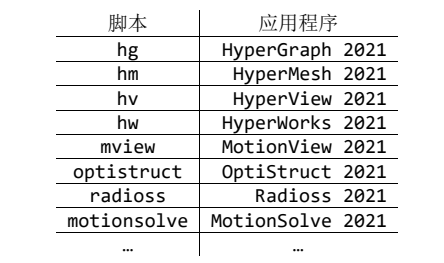
例:测试运行 OptiStruct 求解
a) 定位至软件安装路径
cd /usr/local/altair/2021/altair
b) 新建 test_run 文件夹:
mkdir test_run
c) 复制示例 bar.fem 文件到 test_run 路径:
cp ./hwsolvers/demos/optistruct/bar.fem ./test_run/bar.fem
d) 运行 OptiStruct 求解:
./scripts/optistruct ./test_run/bar.fem -analysis
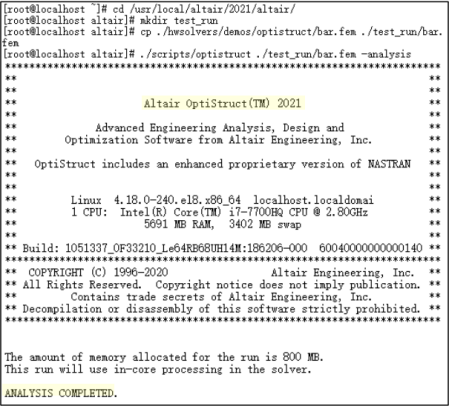
图 17 测试运行 OptiStruct
如图 17 所示,如果显示“ANALYSIS COMPLETED.”,则表示 License 调用成功。
(内容、图片来源:Altair官方文件)
版权与免责声明:
凡未注明作者、来源的内容均为转载稿,如出现版权问题,请及时联系我们处理。我们对页面中展示内容的真实性、准确性和合法性均不承担任何法律责任。如内容信息对您产生影响,请及时联系我们修改或删除。




















